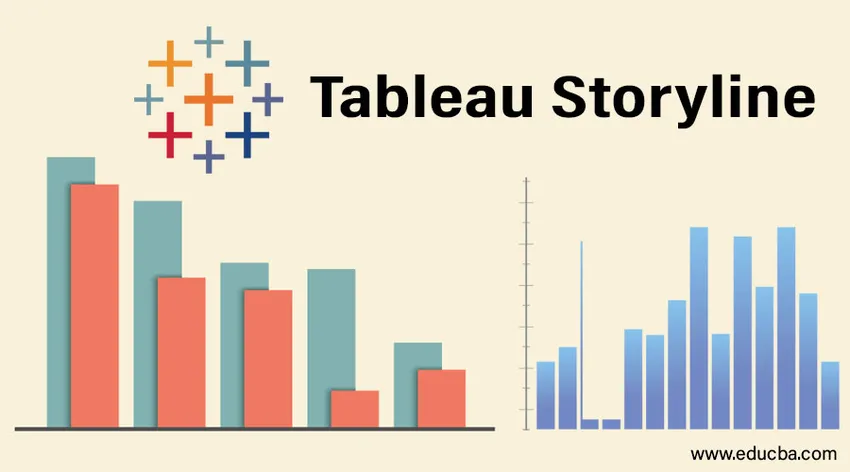
Uvod v zgodbo Tableau
Zgodbe so pomembne sestavine poslovne analize. Pomagajo predstaviti ugotovitve na učinkovit in uspešen način. Z uporabo zgodb je mogoče končno analizo predstaviti na način, ki je razumljiv vsem zainteresiranim stranem, povezanim s projektom ali nalogo, v okviru katere je analiza potekala. Tableau ima možnost ustvarjanja zgodbe. Pod to možnostjo so na voljo različne funkcionalnosti, ki analitiku pomagajo ustvariti lepo in smiselno zgodbo iz ugotovitev. Te zgodbe so temeljne in dinamične. Poleg tega lahko na podlagi zahteve zgodbe vgradimo tudi v nadzorne plošče. V tem članku bomo podrobno razpravljali o zgodbi Tableau.
Ustvarjanje zgodbe v Tableauu
Za razumevanje, kako ustvariti zgodbo v Tableauu, bomo uporabili preprost primer, ki vsebuje nabor podatkov o količini distribucijske enote. Vsebuje podatke o pametni količini distribucijske enote za izdelek. Pomembni dimenziji sta distribucijska enota in regija. Distribucijska enota je poslovno območje manjše od regije. Količina distribucije je merilo, ki ga uporabljamo pri analizi.
- Naložite vir podatkov v Tableau. Na zavihku »Podatki« kliknite »Nov vir podatkov«.

- Kliknite ustrezno vrsto vira podatkov, kot je prikazano spodaj. Ker je naš podatkovni vir sestavljen iz datoteke Microsoft Excel, bomo kliknili na "Microsoft Excel".

- Podatki se naložijo v Tableau kot na spodnjem posnetku zaslona.
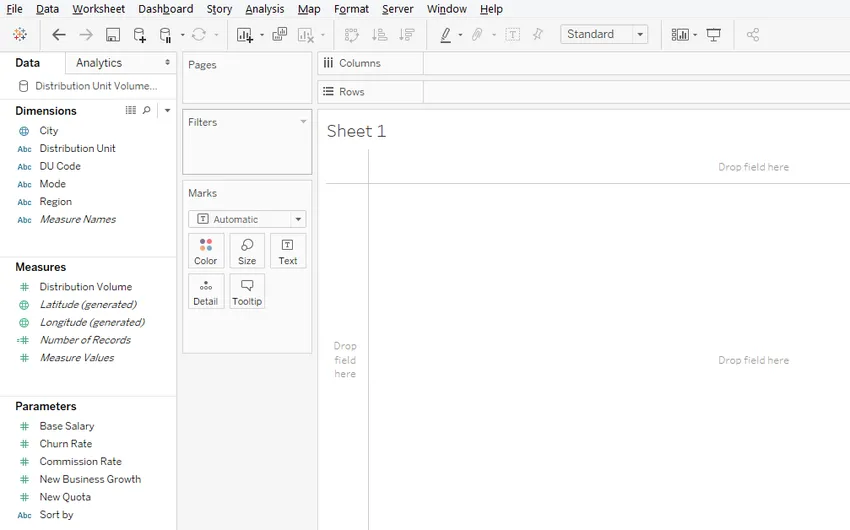
- Na začetku izvedimo analizo, da bomo razumeli regionalno prodajo. Dimenzije povleka Regija in enota distribucije v regiji stolpcev in meritev obsega distribucije v regiji vrstic. Povlecite dimenzijo Regija čez barvo na kartici Marks. Spodaj dobimo navpično vrstico.
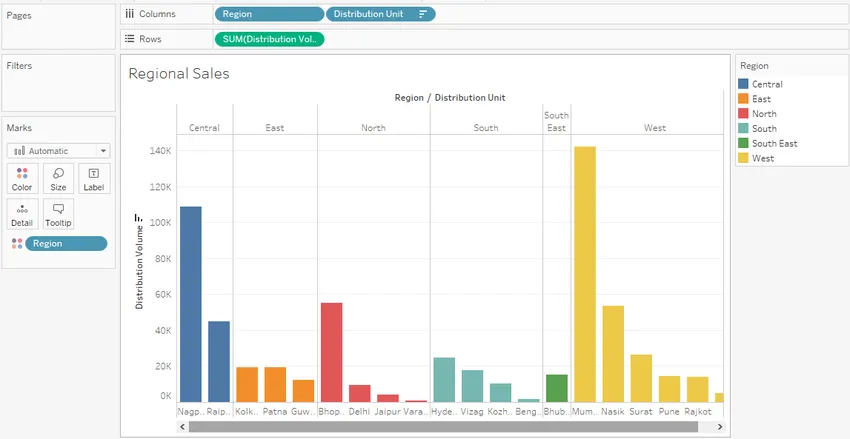
Zgornja grafična analiza prikazuje obseg porazdelitvene enote za vsako regijo. Vsaka regija je predstavljena z ločeno barvo. Rezultat je razvrščen po padajočem zaporedju prostornine za hitro prepoznavanje distribucijske enote z največjo prostornino v regiji.
- Na drugem listu bomo izvedli še eno analizo, da bomo ugotovili, ali način distribucijske enote vpliva na glasnost. Način dimenzije povlecite v območje stolpcev. Povlecite dimenzijo Razdelilna enota in izmerite količino porazdelitve po oznaki in velikosti na kartici Marks. Če je privzeta vrsta grafikona vrstica, v razdelku Pokaži mi kliknite »pakirani mehurčki«, ustvari se mehurčna karta. Na koncu povlecite dimenzijo Region čez Barvo na kartici Marks. Vizualizacija, ki jo dobimo, je naslednja:
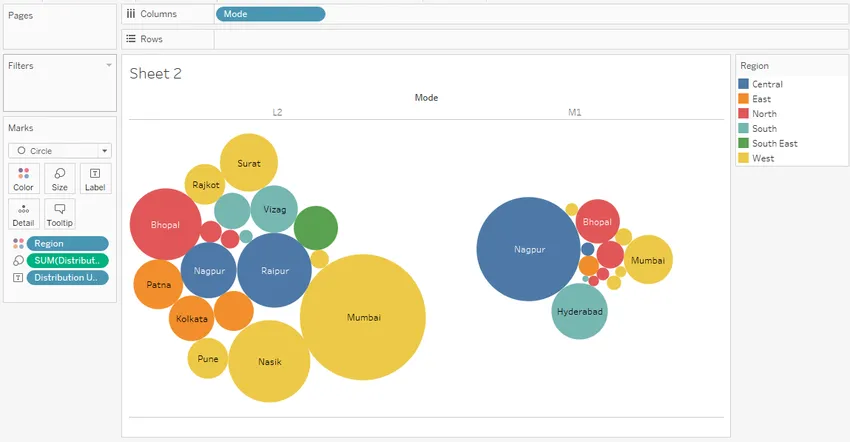
Zgornja vizualizacija omogoča uporabo mehurčkov. Bubble chart je močno orodje, ki v obliki velikosti predstavlja vrednost. Zgornji grafikon nam pomaga razumeti modno količino distribucije za različne distribucijske enote. Različne regije so označene z različnimi barvami. Kot je razvidno, je prostornina, ki je v Mumbaju razporejena po načinu L2, v primerjavi z načinom M1 velika, medtem ko v primeru Nagpur velja obratno. To nam pomaga razumeti izvedljivost načina pri analizi omrežij in načrtovanju omrežja.
- Zdaj bomo poskušali ustvariti zgodbo iz zgornjih ugotovitev. Če želite ustvariti zgodbo, v menijski vrstici kliknite možnost »Zgodba« in nato »Novo zgodbo«, kot je prikazano spodaj.
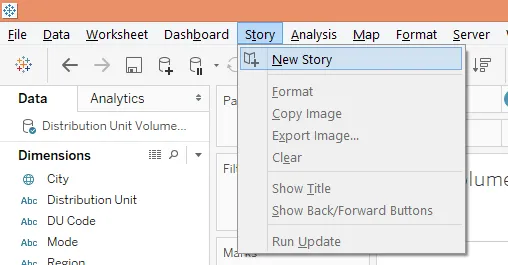
Zgodbo pa lahko ustvarite tudi s klikom na simbol knjige na zavihku lista, kot je prikazano na spodnjem posnetku zaslona.

- Nastala prazna zgodba se prikaže na naslednji način:
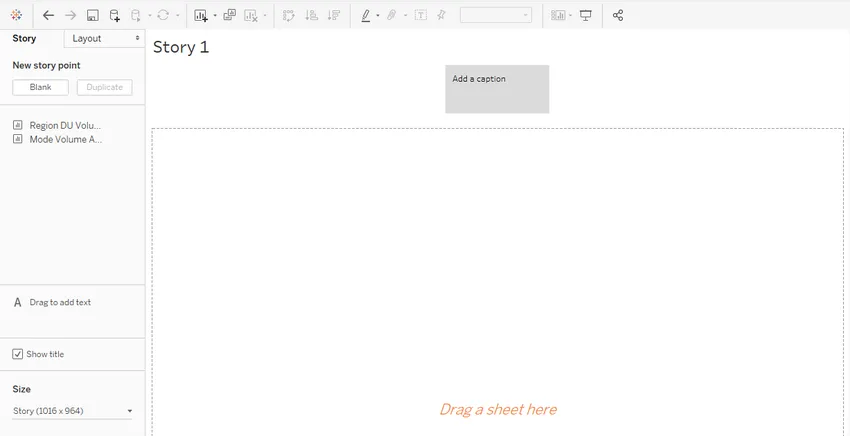
Zgodba je popolnoma prazna, listi, ki smo jih ustvarili, pa se pojavijo na levi strani zaslona, kot je prikazano zgoraj. Obstajajo različne možnosti, ki jih bomo raziskali, ko gremo naprej.
- Povlecite prvi list, tj. Obseg analize volumna DU v podokno »Povlecite list sem«. Analiza se uvozi tako, kot je.
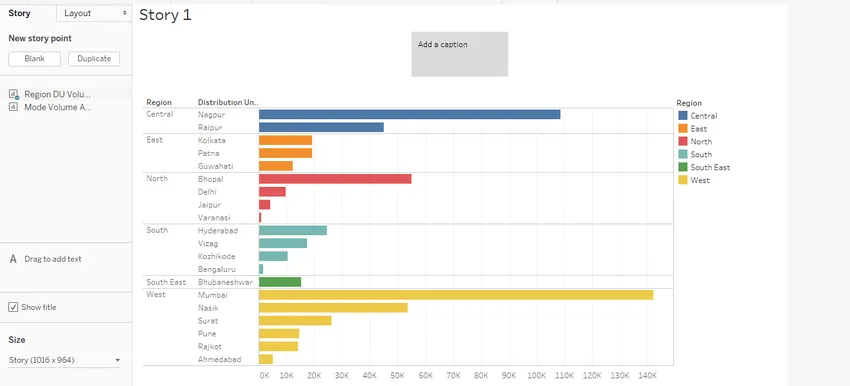 Upoštevajte, da smo spreminjali vrsto grafikona v vodoravno v listu, kar se je odražalo v zgodbi. To je razlog, da so zgodbe listno odvisne in dinamične.
Upoštevajte, da smo spreminjali vrsto grafikona v vodoravno v listu, kar se je odražalo v zgodbi. To je razlog, da so zgodbe listno odvisne in dinamične.
- Dimenzijo vizualizacije v zgodbi lahko spremenimo s pomočjo možnosti »Velikost«, ki se nahaja v spodnjem levem kotu zaslona. Na voljo so različne možnosti za spreminjanje velikosti, vključno z možnostjo po meri.
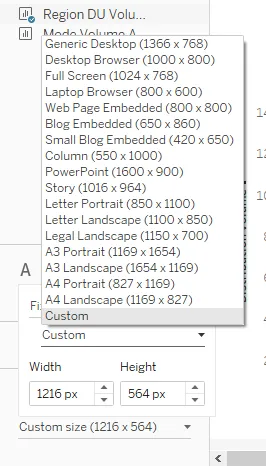
- Z desno miškino tipko kliknite kartico zgodbe in kliknite Preimenuj. Poimenujte ga kot "Volumen analiza". Kot naslov se pojavlja tudi Volumen analiza. Če ne želimo, da se naslov prikaže, samo počistite polje "Prikaži naslov" in obratno.
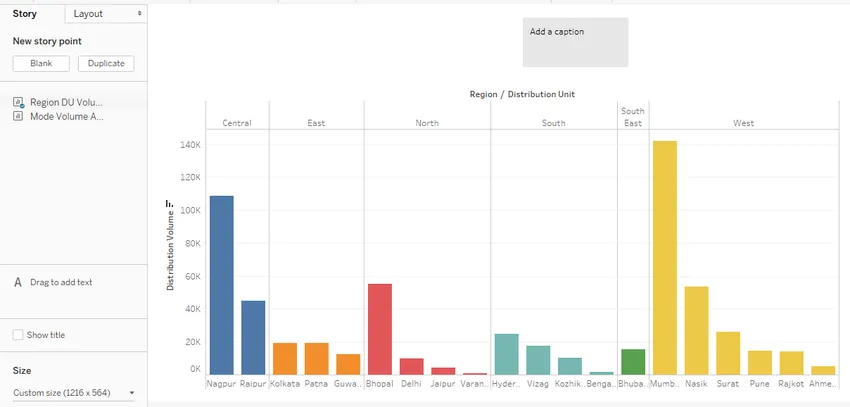
- Polje »Dodaj napis« je privzeto prazno. Dodati je treba smiseln in pronicljiv napis. Spremenite velikost okenca z miško tako, da povlečete po potrebi. Če želite formatirati napis, kliknite na meni "Oblika" in kliknite "Zgodba", kot je prikazano na spodnjih posnetkih zaslona.
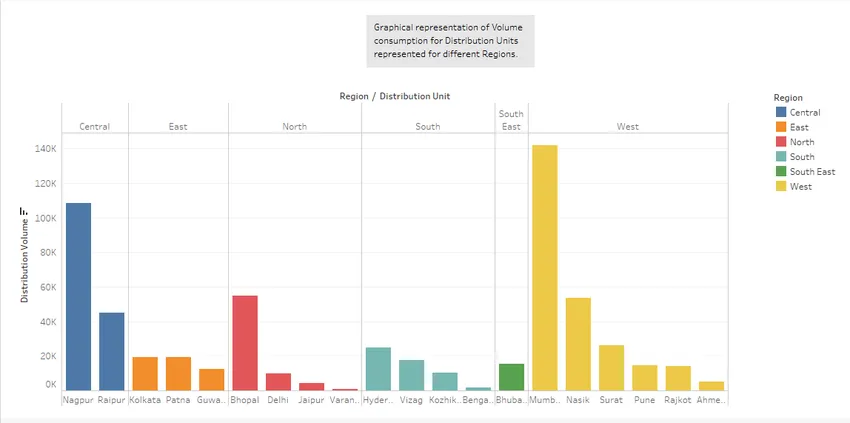
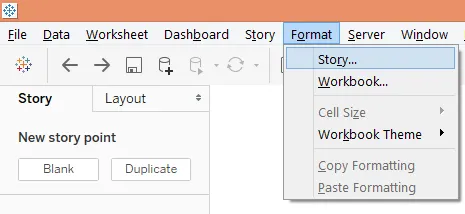
- Če kliknete možnost Zgodba, se na levi strani prikaže razdelek »Oblika zgodbe«. V razdelku so različne možnosti, ki se nanašajo na senčenje, naslov, navigator in besedilne predmete.
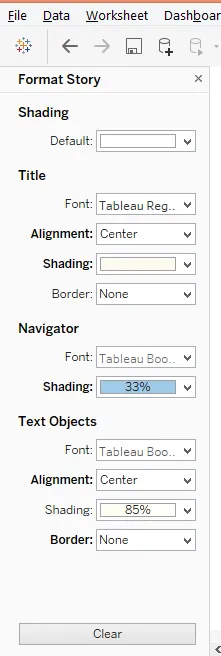
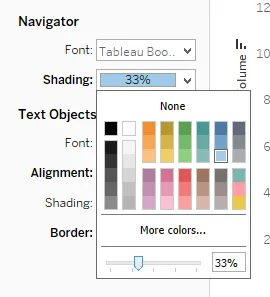
Če želite spremeniti barvo ozadja v polju z napisom, v razdelku Navigacija kliknite Shading in odstotek senčenja lahko spremenite z drsnikom, kot je prikazano zgoraj. Zdaj se prikaže polje z napisom, kot je prikazano spodaj:
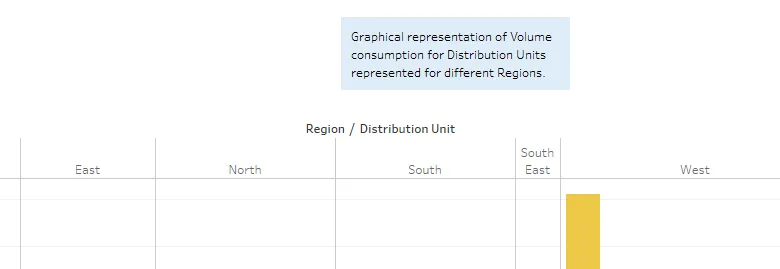
Če želite odstraniti zgornje oblikovanje, kliknite gumb Počisti in privzeta nastavitev se obnovi, kot je prikazano na spodnjem posnetku zaslona.
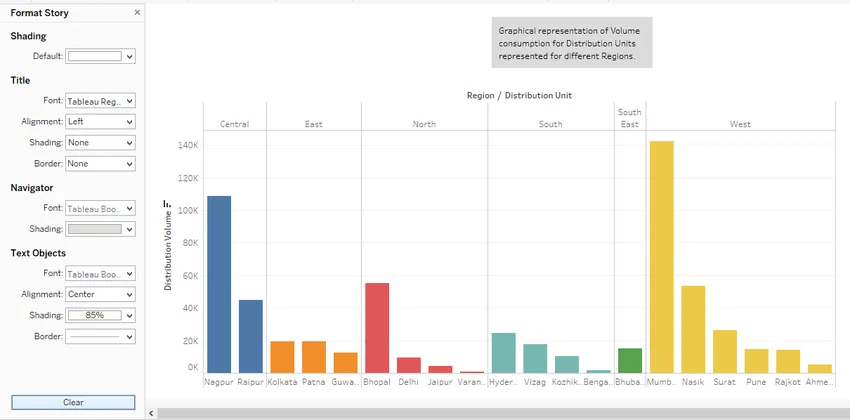
- Če želite dodati novo točko zgodbe, kliknite »Prazno« pod »Nova točka zgodbe«. Če potrebujete kopijo zgodbe, kliknite »Podvoji«. Spodnji posnetek zaslona prikazuje to.
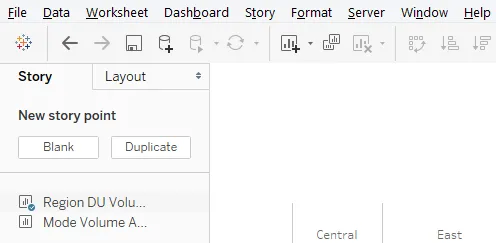
Slepa točka, ki je ustvarjena v zaporedju analize, je spodaj.
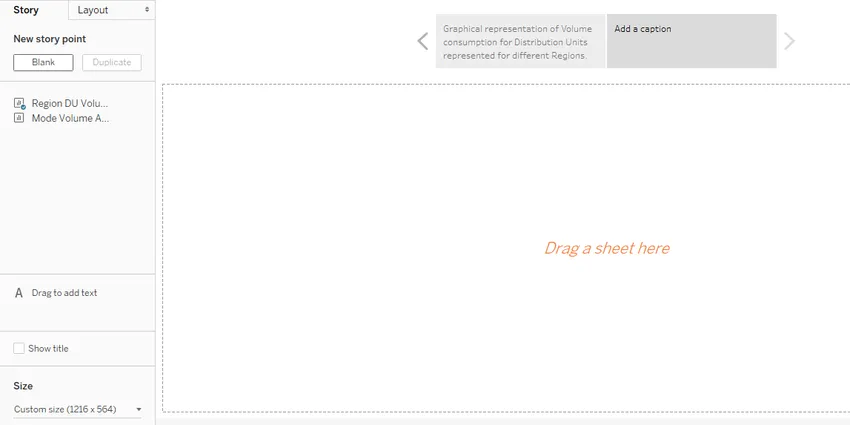
- Zdaj povlecite analizo glasnosti načina lista v podokno »Povlecite list sem«. V analizo bomo dodali tudi ustrezen napis. Analiza je prikazana na spodnjem posnetku zaslona.
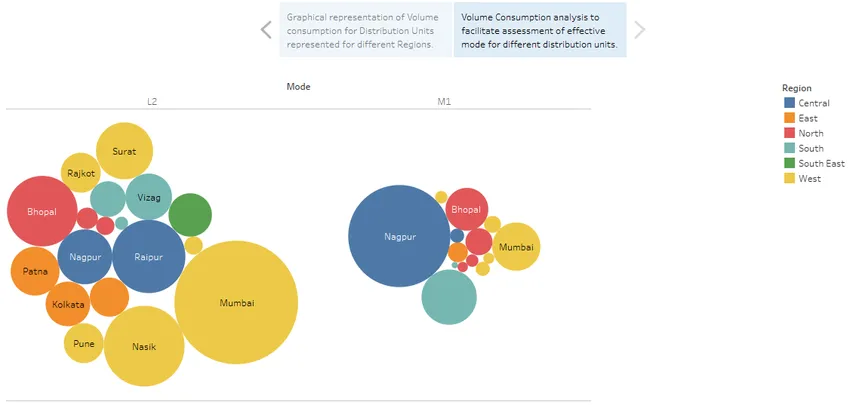
Med točkami zgodbe se lahko premikamo samo s klikom na polje z napisom. Polje z napisom olajša navigacijo in je lahko predstavljeno na več načinov, za to pa kliknite razdelek »Postavitev«, da preučite različne možnosti predstavitve.
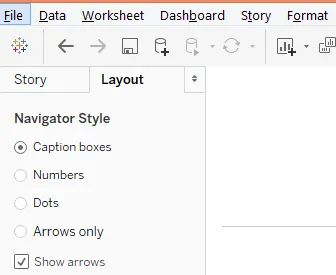
Ko izberete možnost »Numbers«, upoštevajte, da se je navigacija spremenila iz napisnega polja v številčne gumbe.
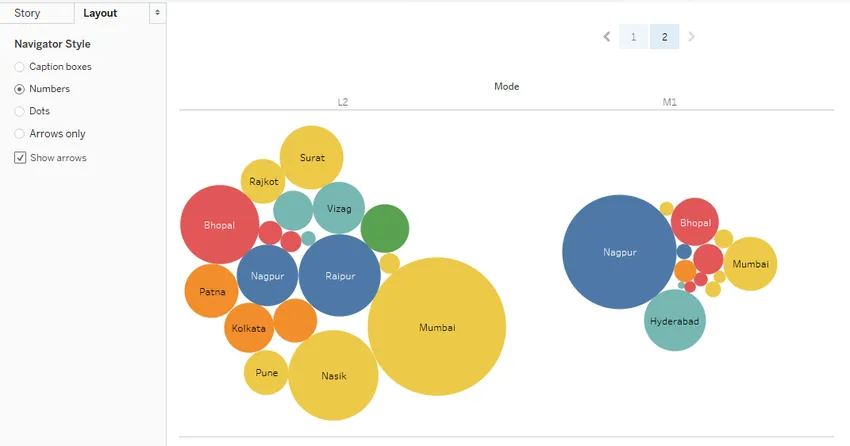
- Tableau nam omogoča analizirati in delati vsak predmet posebej v zgodbi. Samo kliknite na ta objekt. Kot na spodnjem posnetku zaslona smo tudi mi kliknili način M1.
Zaključek - zgodba Tableau
Grafične vizualizacije se lahko spremenijo v uvide, če so predstavljene kot smiselni rezultati. Šele potem se zdi analiza koristna. To je omogočeno z ustvarjanjem zgodb. Tableau ponuja močno funkcijo ustvarjanja zgodb o vizualizacijah, ki pomaga razumeti vzorce in trend iz podatkov, ki olajšajo 360-stopinjsko analizo.
Priporočeni članki
To je vodnik za Tableau Storyline. Tukaj razpravljamo, kako ustvariti zgodbo nadzorne plošče v Tableauu s primeri. Ogledate si lahko tudi druge naše predlagane članke -
- Kako uporabljati Tableau?
- Alternativa Tableau
- Tekmovalci Tableau
- Filtri v Tableau
- Funkcija uvrstitve v Tableau
- Kontekstni filter Tableau